Официальное техническое руководство с техническим руководством
Мы все с этим сталкивались: ваш iPhone мигает предупреждением о том, что ваше хранилище почти заполнено, и вы задаетесь вопросом, что удалить, чтобы освободить место для новых фотографий или важных обновлений. В этой статье мы рассмотрим, как оптимизировать память iPhone, чтобы ваше устройство работало бесперебойно, а вы оставались на связи с самым важным. Мы рассмотрим все: от понимания того, что означает «оптимизировать», до более глубокого изучения вариантов облачного хранилища и цен.
Понимание хранилища iPhone

Что означает «оптимизировать хранилище iPhone»?
Термин «оптимизировать» часто используют, но что он означает в контексте хранилища iPhone? Оптимизировать — значит наилучшим образом или наиболее эффективно использовать ресурс — в данном случае дисковое пространство вашего iPhone. Оптимизация хранилища гарантирует эффективную работу вашего устройства, позволяя устанавливать необходимые обновления, сохранять новые воспоминания и наслаждаться бесперебойной работой пользователя.
Распространенные проблемы с хранилищем iPhone
Когда дело доходит до хранилища iPhone, может возникнуть несколько распространенных проблем:
- Перегрузка системных данных: Иногда категория «Система» занимает необъяснимо большой объем памяти, оставляя пользователей в недоумении.
- Обновление дилемм: нехватка места может помешать установке важных обновлений системы или приложений.
- Медиа-хаос: фотографии и видео могут быстро занять доступное пространство, особенно если вы любите снимать контент в высоком разрешении.
Программы для Windows, мобильные приложения, игры - ВСЁ БЕСПЛАТНО, в нашем закрытом телеграмм канале - Подписывайтесь:)
Понимание этих проблем — первый шаг к тому, как эффективно оптимизировать хранилище iPhone.
Основные шаги по освобождению памяти на iPhone
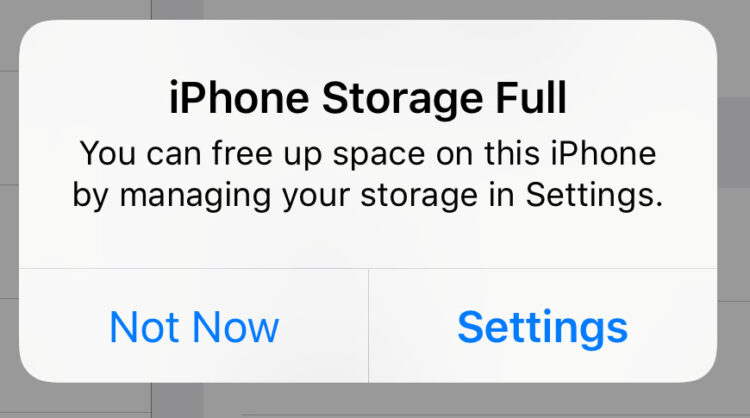
Прежде чем углубляться в сложные методы, давайте начнем с нескольких основных шагов по освобождению места на вашем iPhone:
- Удалить неиспользуемые приложения: просмотрите список приложений и удалите те, которые вы редко используете.
- Очистить кэш Safari: откройте «Настройки» > Safari > «Очистить историю и данные веб-сайта», чтобы освободить немного места.
- Управление медиа-файлами: регулярно переносите фотографии и видео на компьютер или удаляйте ненужные.
Понимание облачного хранилища на iPhone
Облачное хранилище — это технология, которая позволяет сохранять данные на удаленных серверах вместо внутреннего хранилища вашего устройства. Для пользователей iPhone iCloud является основным решением облачного хранилища. Он легко интегрируется с вашим устройством, позволяя хранить фотографии, документы и многое другое в облаке. Это важный аспект оптимизации хранилища iPhone, поскольку он позволяет выгружать данные с вашего устройства, освобождая ценное пространство.
Варианты хранилища iCloud для iPhone
iCloud предлагает широкий выбор планов хранения данных для удовлетворения различных потребностей:
- 5 ГБ бесплатного плана: каждому Apple ID предоставляется 5 ГБ бесплатного хранилища iCloud.
- План 50 ГБ: этот план по цене 0,99 доллара США в месяц подходит для индивидуальных пользователей.
- План 200 ГБ: этим планом можно поделиться с семьей за 2,99 доллара в месяц, и он предлагает достаточно места для большинства пользователей.
- План 2 ТБ: этот план за 9,99 долларов США в месяц предлагает достаточно места для хранения данных, а также может использоваться совместно с семьей.
Выбор правильного план хранения iCloud — это важный шаг для эффективной оптимизации хранилища iPhone.
Настройки оптимизации хранилища для iPhone
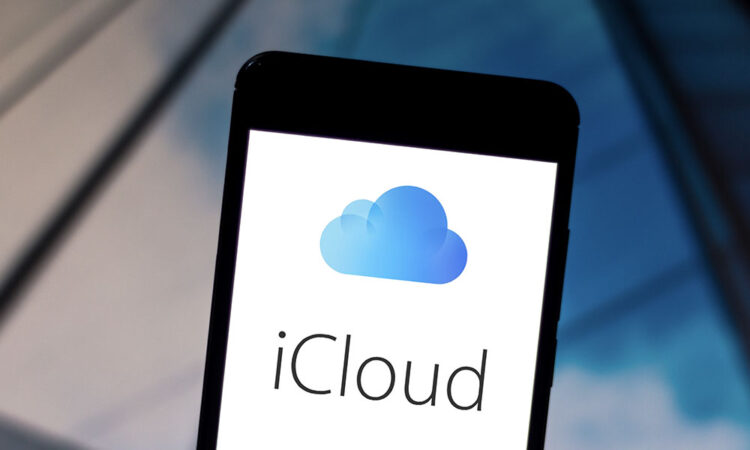
Библиотека фотографий iCloud и iCloud Drive
Один из лучших способов оптимизировать хранилище iPhone — использовать библиотеку фотографий iCloud и iCloud Drive. Эти функции автоматически загружают ваши фотографии, видео и документы в iCloud, делая их доступными с любого устройства Apple. Прелесть этой системы в том, что она хранит файлы в полном разрешении в облаке, а на вашем устройстве остаются только оптимизированные версии меньшего размера. Это может освободить значительное количество места, не жертвуя доступом к важным файлам.
Вы можете узнать больше об управлении своим iCloud в нашем руководстве здесь, чтобы максимально эффективно использовать свое облачное хранилище.
Выгрузите неиспользуемые приложения, чтобы увеличить память iPhone
Еще одна функция, которая может помочь вам оптимизировать хранилище iPhone, — это «Выгрузка неиспользуемых приложений». Эта функция доступна в разделе «Настройки» > «Основные» > «Хранилище iPhone». Если эта функция включена, ваш iPhone автоматически удалит приложения, которые вы не часто используете, но сохранит их данные. Это означает, что вы можете переустановить приложение позже и продолжить с того места, на котором остановились.
Резервное копирование и восстановление
Иногда лучший способ освободить место — начать все заново. Резервное копирование вашего iPhone в iCloud или на компьютер с последующим его восстановлением часто может решить постоянные проблемы с хранилищем. Этот процесс удаляет весь беспорядок, например кэшированные файлы и старые данные, которые могут тайно занимать ваше хранилище. Однако обязательно сделайте резервную копию важных данных, прежде чем предпринимать этот шаг.
Управление сообщениями и вложениями
Текстовые сообщения и вложения к ним также могут занимать удивительно много места. Чтобы управлять этим, перейдите в «Настройки» > «Сообщения» > «Сохранить сообщения» и выберите период времени для удаления сообщений, например 30 дней. Вы также можете вручную удалить старые разговоры и мультимедийные вложения, чтобы освободить больше места.
Варианты стороннего облачного хранилища
Хотя iCloud является предпочтительным для большинства пользователей iPhone, сторонние облачные службы хранения, такие как Гугл Диск и Дропбокс также может быть полезно для оптимизации памяти вашего iPhone. Эти платформы предлагают бесплатные уровни хранения, и к ним можно получить доступ через соответствующие приложения, что позволяет выгружать файлы с вашего iPhone. Однако они не так легко интегрируются с экосистемой iOS, как iCloud.
Заключительные советы и рекомендации
- Регулярно проверяйте хранилище iPhone: перейдите в «Настройки» > «Основные» > «Память устройства», чтобы просмотреть информацию о том, что занимает место на вашем iPhone.
- Используйте функцию «Оптимизировать хранилище» для музыки и телешоу: эта функция удалит загруженные медиафайлы, которые вы давно не воспроизводили.
- Удалить старые голосовые сообщения и историю звонков: Со временем они могут накапливаться, и их часто упускают из виду.
Оптимизация памяти вашего iPhone может показаться сложной задачей, но при правильных методах и настройках это проще, чем вы думаете. От понимания вариантов хранения iCloud до использования расширенных функций, таких как «Выгрузка неиспользуемых приложений», существует множество способов обеспечить бесперебойную работу вашего iPhone. Итак, в следующий раз, когда вы задаетесь вопросом, как оптимизировать хранилище iPhone, вернитесь к этому подробному руководству, где вы найдете все необходимые советы и рекомендации.
Программы для Windows, мобильные приложения, игры - ВСЁ БЕСПЛАТНО, в нашем закрытом телеграмм канале - Подписывайтесь:)






